相信不少初学者使用PPT却还不会制作彩色箭头沿正方形移动的动画,为此,下面的这篇文章就专门分享了关于PPT制作彩色箭头沿正方形移动的动画的详细操作内容,一起来看看吧。
1、新建空白幻灯片,插入一个箭头形状,点开设置形状格式的小窗口,将箭头,调节大些,并填充为多色渐变效果。
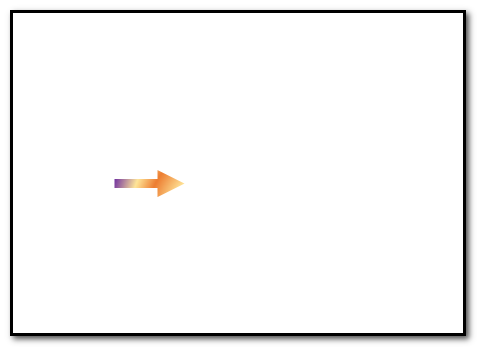
2、将箭头复制再粘贴出三个,备用。选中第一个,添加动作路径,直线。并把直线向下的方向调节为向右边。
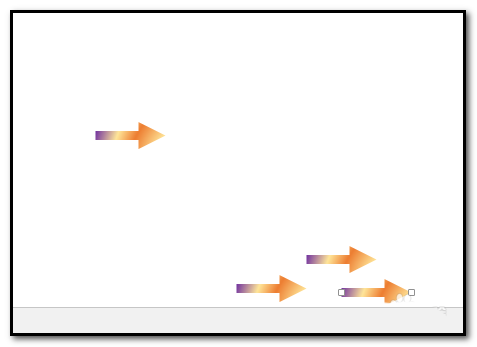
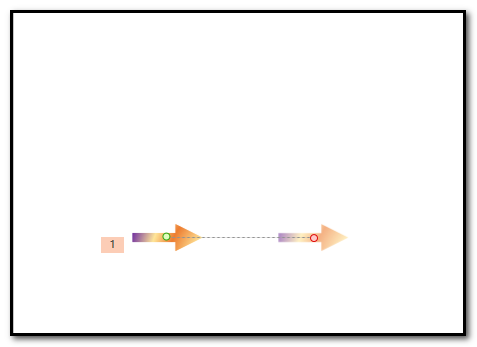
3、再添加动画为消失;并把消失动画设置为:从上一项之后开始。然后,把备用的箭头调节为箭头向上;接移到如图所示的位置。
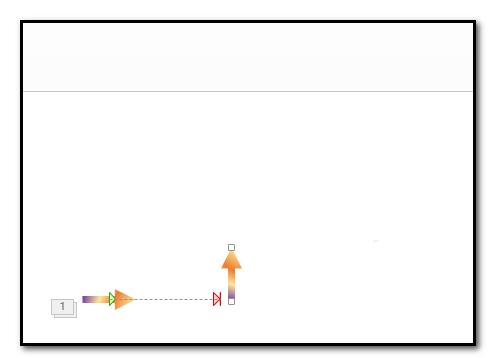
4、添加出现动画;再添加动作路径,直线,并把直线方向调为向上的方向;再设置为:从上一项之后开始。再添加动画为消失;并把消失动画设为:从上一项之后开始。
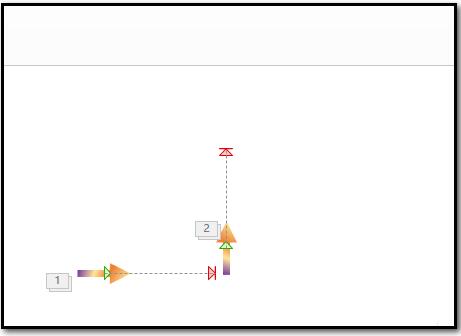
5、然后将备用的箭头调节为箭头向左;添加出现动画;再添加动作路径,直线,并把直线方向调为向左的方向;再设置为:从上一项之后开始,再添加动画为消失;并把消失动画设置为:从上一项之后开始。
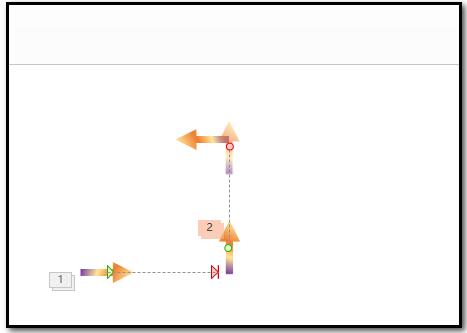
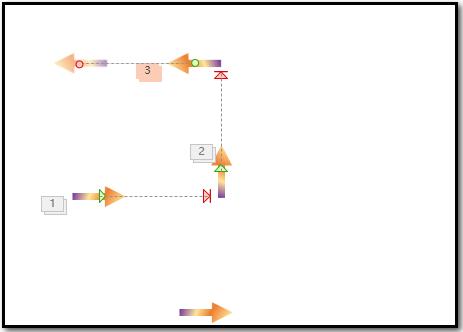
6、把最后一个备用的箭头调节为箭头向下;接移到如下图所示的位置。再添加出现动画;添加出现动画后,再添加动作路径,直线。再设置为:从上一项之后开始,制作完毕,预览下效果。
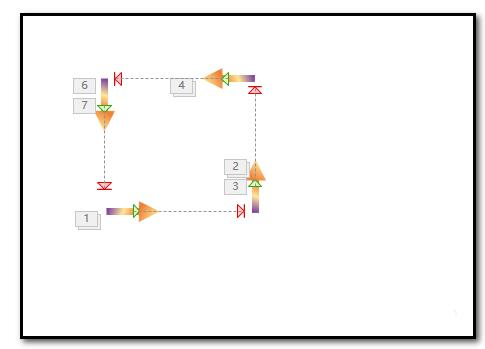
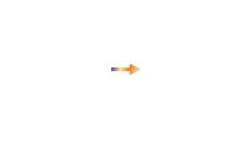
上文就讲解了PPT制作彩色箭头沿正方形移动的动画的详细步骤,希望有需要的朋友都来学习哦。